OsCommerce MOB para migrar la versión 2.2-MS2 a 2.2RC2a
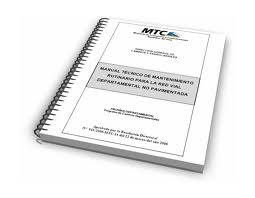
 Con este Manual de Operaciones Básico de migración de OsCommerce, abrimos una nueva categoría en el blog que llamaremos MOB.Este manual puede ser útil para aquellos administradores de sistemas que no cuenten con la colaboración de un experimentado webmaster, o de aquel webmaster que no se haya topado con esta necesidad, o en definitiva para cualquier usuario avanzado que necesite realizar un proceso de migración de este popular y buen sistema de comercio electrónico llamado OsCommerce.
Con este Manual de Operaciones Básico de migración de OsCommerce, abrimos una nueva categoría en el blog que llamaremos MOB.Este manual puede ser útil para aquellos administradores de sistemas que no cuenten con la colaboración de un experimentado webmaster, o de aquel webmaster que no se haya topado con esta necesidad, o en definitiva para cualquier usuario avanzado que necesite realizar un proceso de migración de este popular y buen sistema de comercio electrónico llamado OsCommerce.
MOB Migrar OsCommerce 2.2-MS2 a 2.2RC2a
1. Realizar backup de la base de datos de la version 2.2-MS2.
Vamos al panel de phpmyadmin, seleccionamos la base de datos, pulsamos sobre la pestaña «exportar» y guardamos.
Esta copia nos servirá para la restauración en la nueva versión OsCommerce 2.2RC2a
2. Creamos base de datos.
3. Descomprimimos el archivo en nuestra máquina local. Nos conectamos por ftp al servidor y subimos la carpeta «catalog».
4. Abrimos el navegador y en la barra de dirección tipeamos. «www.my-site.com/catalog/install» y comienza el asistente de configuración.
NOTA: Esta opción puede variar si queremos ubicar nuestra tienda online en otro directorio, por ejemplo:
Supongamos que queremos realizar la instalación en el directorio «tienda», la url a tipear sería;
«www.my-site.com/tienda/catalog/install»
5. El asistente realiza una serie de comprobaciones por si hubieses algún error, en él nos pide:
-Lugar donde tiene que conectar la base de datos, nuestro caso: 10.1.0.203
-Nombre de base datos.
-Usuario y contraseña para la base de datos.
6. Cuando haya terminado la instalación de OsCommerce 2.2RC2a, nos dirigimos a la base de datos, y eliminamos todas las tablas que crea OsCommerce excepto la tabla «administrator», cuando estén todas las tablas eliminadas restauramos la copia de la base de datos del antiguo 2.2-MS2.
Una vez restaurada la base de datos antigua, pulsamos sobre la pestaña SQL, y copiamos el código siguiente para ejecutarlo:
alter table configuration modify configuration_title varchar(255) NOT NULL; alter table configuration modify configuration_key varchar(255) NOT NULL;
insert into configuration (configuration_title, configuration_key, configuration_value, configuration_description, configuration_group_id, sort_order, date_added) VALUES ('Product Quantities In Shopping Cart', 'MAX_QTY_IN_CART', '99', 'Maximum number of product quantities that can be added to the shopping cart (0 for no limit)', '3', '19', now());
alter table banners add index idx_banners_group (banners_group); alter table banners_history add index idx_banners_history_banners_id (banners_id); alter table currencies add index idx_currencies_code (code); alter table customers modify column customers_default_address_id INTEGER; alter table customers add index idx_customers_email_address (customers_email_address); alter table customers_basket modify column final_price DECIMAL(15,4); alter table customers_basket add index idx_customers_basket_customers_id (customers_id);
alter table customers_basket_attributes add index idx_customers_basket_att_customers_id (customers_id);
alter table orders add index idx_orders_customers_id (customers_id); alter table orders_products add index idx_orders_products_orders_id (orders_id); alter table orders_products add index idx_orders_products_products_id (products_id); alter table orders_status_history add index idx_orders_status_history_orders_id (orders_id); alter table orders_products_attributes add index idx_orders_products_att_orders_id (orders_id); alter table orders_products_download add index idx_orders_products_download_orders_id (orders_id); alter table products add index idx_products_model (products_model); alter table products_attributes add index idx_products_attributes_products_id (products_id); alter table reviews add index idx_reviews_products_id (products_id); alter table reviews add index idx_reviews_customers_id (customers_id); alter table specials add index idx_specials_products_id (products_id); alter table zones add index idx_zones_to_geo_zones_country_id (zone_country_id); alter table orders_status add public_flag int DEFAULT '1'; alter table orders_status add downloads_flag int DEFAULT '0'; alter table orders modify payment_method varchar(255) NOT NULL; alter table whos_online modify last_page_url text NOT NULL;
En este paso si recargamos la tienda en el navegador ya deberíamos ver todos los artículos.
7. Apariencia. Para que la apariencia sea lo más parecida posible, cogemos la hoja de estilo antigua que se encuentra en «~/catalog/stylesheet.css» y la copiamos en la nueva instalación. «~/catalog/stylesheet.css».
También tenemos que copiar la carpeta «~/catalog/images/.» de la versión OsCommerce 2.2MS-2 a la carpeta «~/catalog/images/.» de la nueva OsCommerce 2.2RC2a.
A continuación, tenemos que implementar todo el contenido («texto») de la tienda, para ello nos dirigimos nuevamente a la antigua versión 2.2MS2 concretamente al directorio, «~/catalog/includes/languages/.» y copiamos todo a la nueva versión 2.2RC2a que se encuentra en la misma ubicación «~/catalog/includes/languages/.» sustituyendo el contenido completo.
8. Será necesario subir a la nueva versión OsCommerce 2.2RC2a todos los archivos externos y todas las modificaciones personales.
Agradecemos el esfuerzo de documentación por parte de Eduardo Banderas, que ha sido el que se lo ha trabajado, con la dirección y revisión de este que les escribe. Si necesitas soporte en esta materia puedes consultar nuestros servicios de comercio electrónico en http://www.ctdli.net/servicios/comercio-electronico/ y ver una implantación de nuestro equipo técnico para la Empresa TodoChimeneas Instalaciones, SL en http://www.todochimeneas.com
Manuel Atencia Sanz Consultoría Tecnológica de la Información, SL
 Follow
Follow
